Banyak orang pejabat yang biasa dengan pemisahan dan penggabungan Word kemahiran, tetapi bagaimana untuk menggabungkan dan memecah dokumen PDF? PDF dalam talian menggabungkan dan Tutorial pembahagian PDF juga tidak jelas, menambah banyak kesukaran memecah dan menggabungkan dokumen PDF.
Biar saya memperkenalkan teknik-teknik pemisahan PDF dan penggabungan PDF hari ini.
Pemisahan PDF dan penggabungan PDF memerlukan editor PDF, dan alat SanPDF untuk percubaan percuma tetap disyorkan.
SanPDF dibangunkan oleh pasukan Sanshangyun Technology Co., Ltd, dan menyokong pelbagai format dokumen seperti PDF dan e-book. Ia juga menyediakan keupayaan untuk menukar antara PDF dan pejabat dokumen.
Kami komited untuk mewujudkan kemudahan dan produk pintar untuk pengguna Internet. Kami berharap dapat membangunkan aplikasi perisian untuk kehidupan dan pejabat anda melalui inovasi teknikal dan humanised konsep rekaan. Kami ingin membantu anda meningkatkan kecekapan kerja anda, membawa lebih banyak lagi keselesaan hidup anda dan menjadikan hidup anda kaya dan berwarna-warni.
SanPDF menyokong pelbagai format fail seperti PDF, XPS, DjVu, CHM, Mobi, EPUB e-buku dan buku komik.
SanPDF boleh membantu anda merealisasikan PDF penukaran fail seperti PDF ke Word (.doc, .docx), PDF ke Excel (.xls, .xlsx), PDF ke PPT (.ppt, .pptx), Word ke PDF, Excel ke PDF, PPT ke PDF, dan PDF ke JPEG, PNG, imej BMP, berpecah atau gabung PDF.
Di bawah ini saya akan memperkenalkan anda kepadaMuat turun alat SanPDFdan gunakan penggabungan dan perpecahan langkah-langkah fungsi PDF.
Biar saya memperkenalkan penggunaan fungsi split terlebih dahulu. Mula menggunakan produk kami dan pergi ke halaman utama sanpdf.com. Selepas mengklik butang “Muat Turun Sekarang”, pelayar akan mula memuat turunDesktop SanPDF.
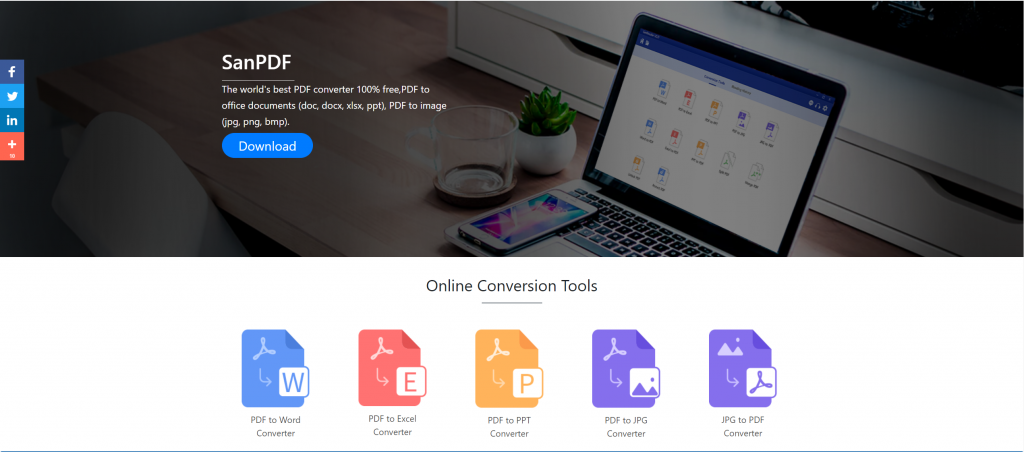
Setelah muat turun selesai, buka fail yang dimuat turun dan mula memasang klien SanPDF. Anda boleh memilih laluan pemasangan yang anda mahu, atau sama ada untuk membuat folder menu mula. Selepas memilihnya, klik memasang untuk memulakan pemasangan. Sebaik sahaja pemasangan selesai, akan terdapat ikon SanPDF di desktop.
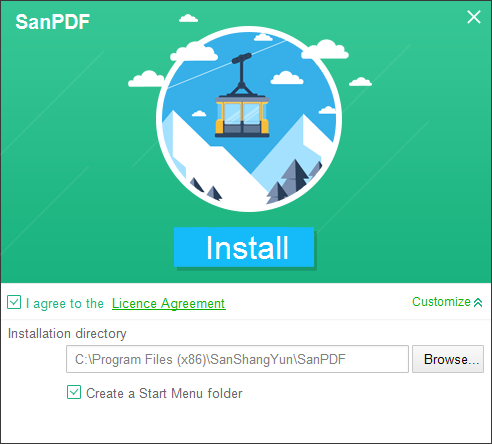
PS: Jika anda telah menyelesaikan dua langkah pertama, sila gunakan tangan kecil yang comel untuk menggerakkan tetikus untuk membuka pelanggan kami.
Buka PC Sanpdf, kita perlu memisahkan fungsi PDF, jadi kita kini klik baris keempat butang fungsi “split” keempat
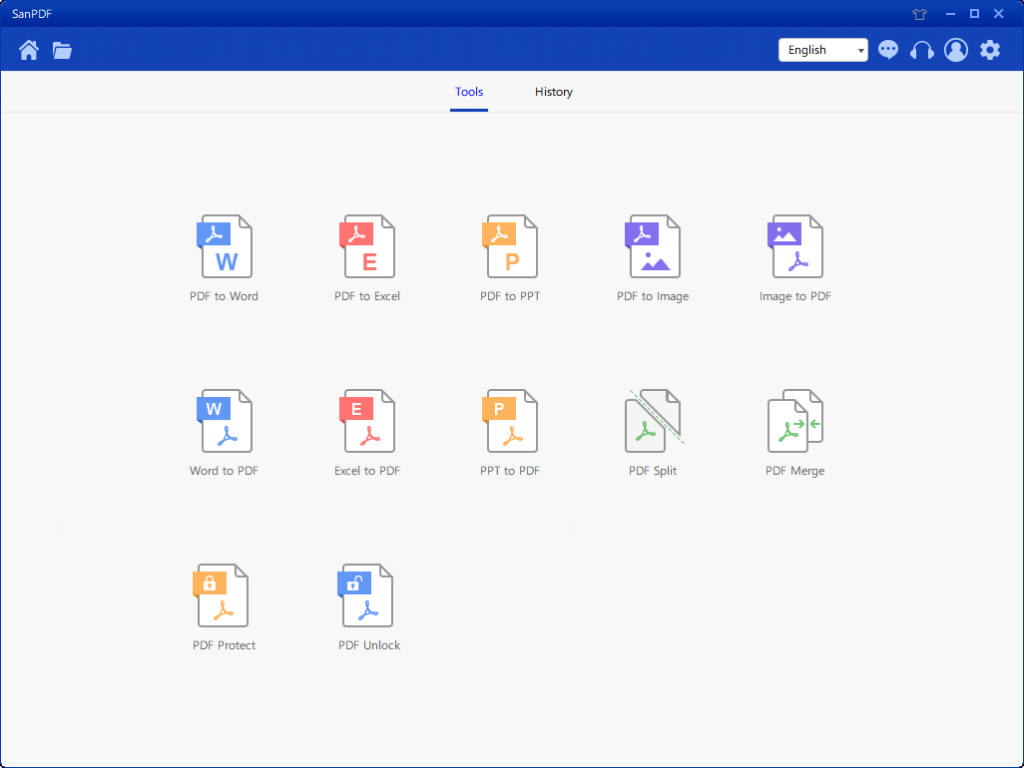
Selepas membuka pilihan fungsi PDF Split, anda dapat melihat bahawa anda kini memasuki antara muka ini.
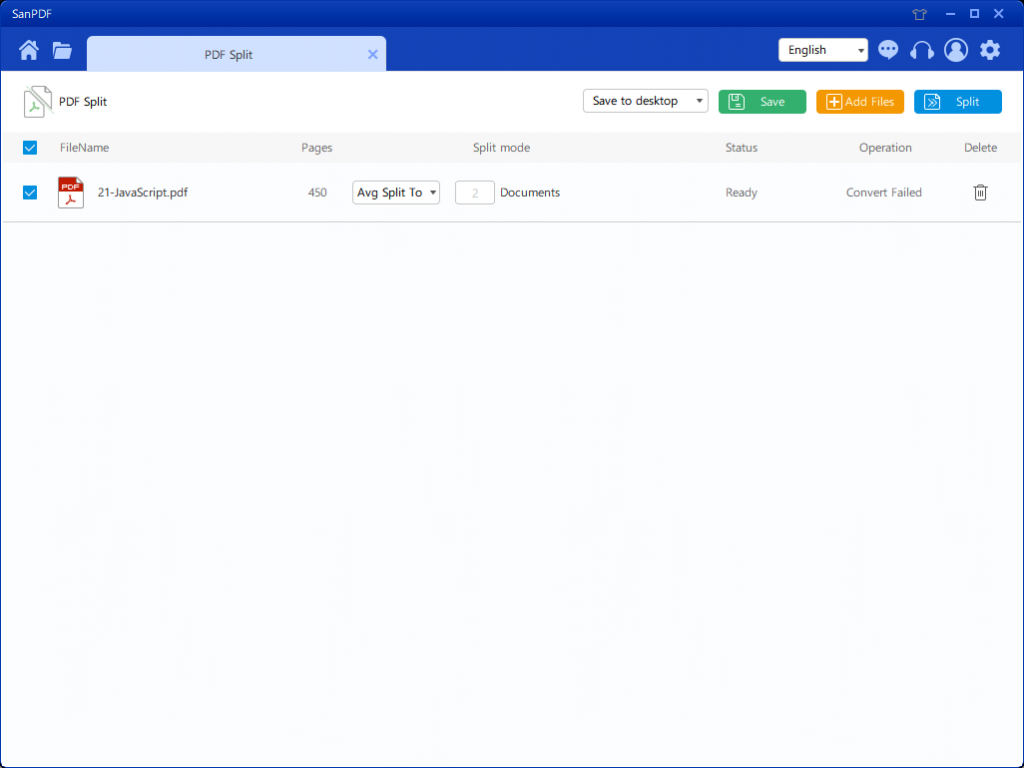
Terdapat tiga butang warna yang berbeza di sudut kanan atas, hijau ialah Sava, anda boleh memilih direktori khusus mana yang anda ingin simpan fail itu. Yang kuning ialah Add Files, yang merupakan butang untuk menambah fail. Anda boleh mengklik butang ini untuk memilih fail yang anda mahu perpecahan. Biru adalah untuk memulakan penggabungan, klik padanya, program akan mula memisahkan fail untuk anda. Selepas memilih fail, anda dapat melihatnya dalam menu drop-down dalam gambar, anda boleh memilih di mana untuk menyimpan dan pilihan jenis pilihan yang anda hendak pecahkan. Selepas memilih pilihan yang anda mahu, klik butang biru di sudut kanan atas untuk memulakan proses. Minit
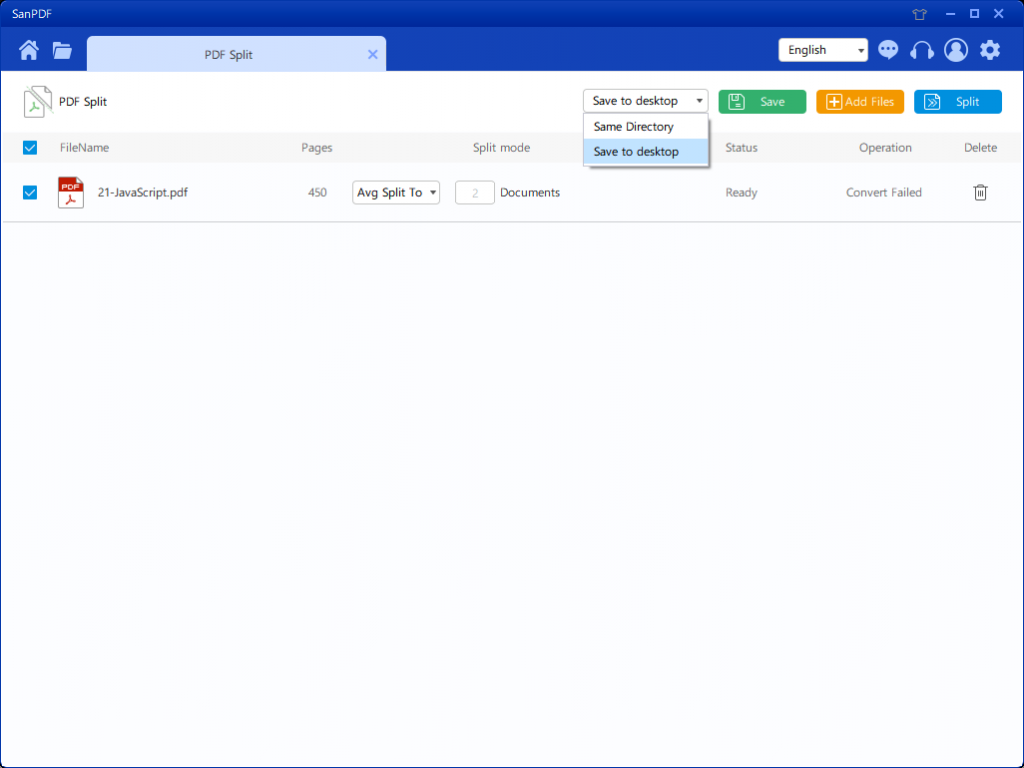
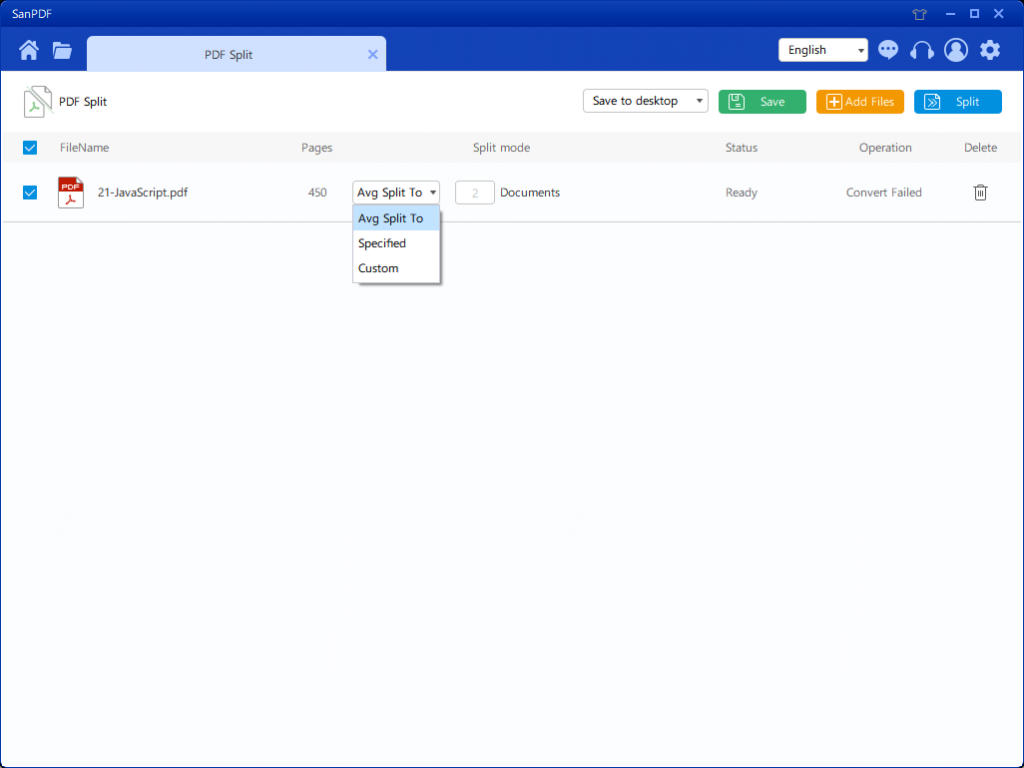
Selepas menetapkan pilihan anda, anda boleh mengklik butang biru untuk memulakan pemisahan. Selepas pemisahan selesai, anda dapat melihat bahawa nombor fail ditambahkan pada nama fail sumber. Ini adalah fail split.
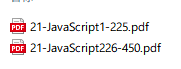
Seterusnya, kami akan memperkenalkan cara menggunakan fungsi penggabungan.
Sekarang mula menggunakan produk kami dan pergi kesanpdf.comlaman utama, klik “Muat Turun Sekarang” untuk memuat turunDesktop SanPDF ..
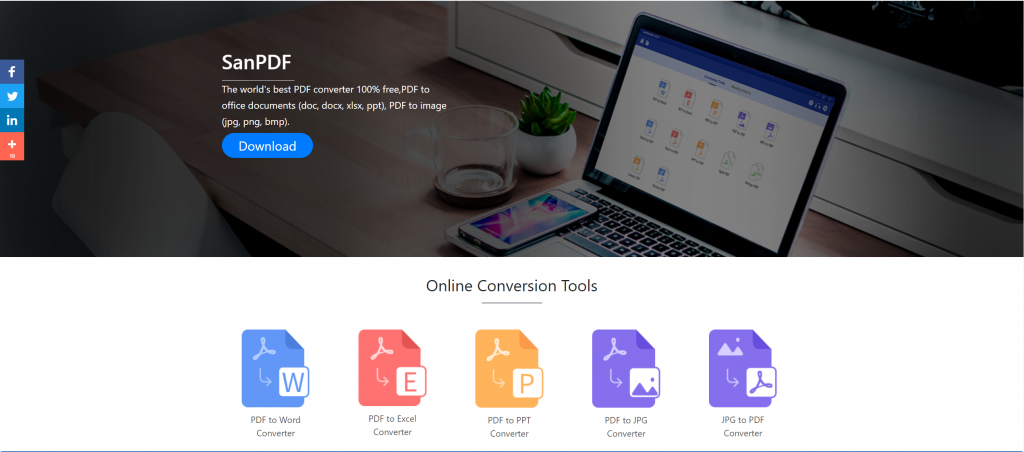
Setelah muat turun selesai, buka fail yang dimuat turun dan mula memasang klien SanPDF. Anda boleh memilih laluan pemasangan yang anda mahu, atau sama ada untuk membuat folder menu mula. Selepas memilihnya, klik memasang untuk memulakan pemasangan. Sebaik sahaja pemasangan selesai, akan terdapat ikon SanPDF di desktop.
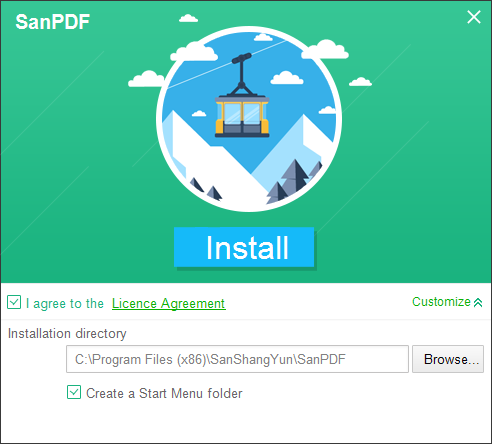
PS: Jika anda telah menyelesaikan dua langkah pertama, sila gunakan tangan kecil yang comel untuk menggerakkan tetikus untuk membuka pelanggan kami.
Buka PC Sanpdf, masukkan antara muka ini, kita perlu menggabungkan fungsi PDF, jadi kita klik fungsi “Merge pdf”.
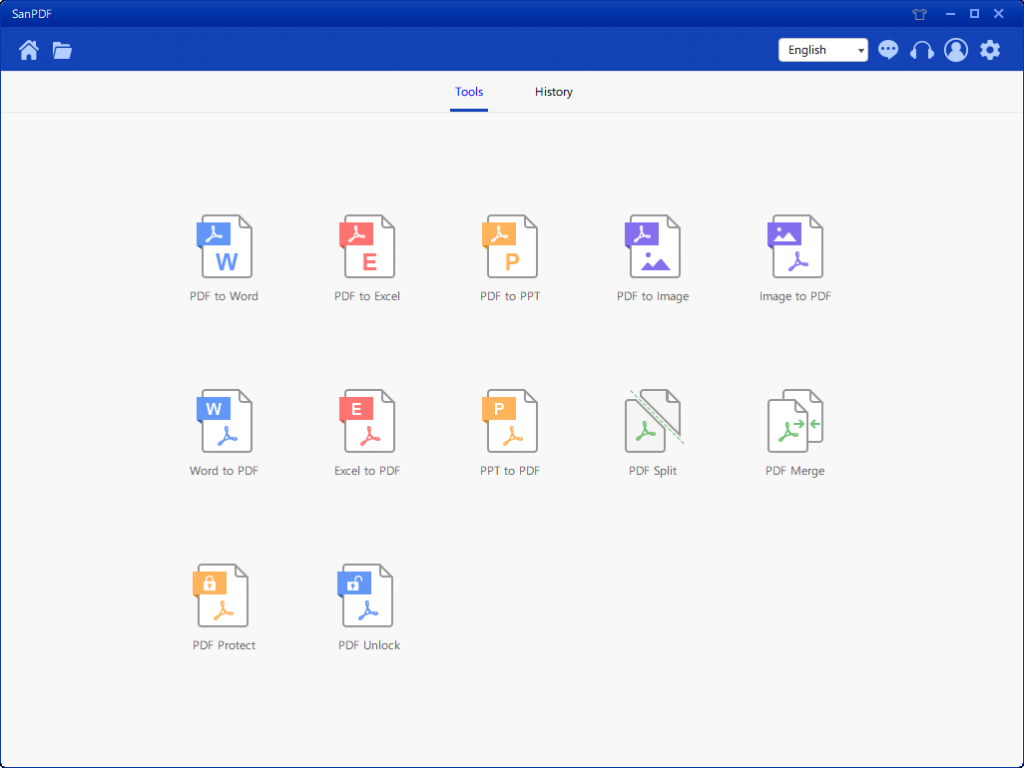
Selepas membuka pilihan ciri Merge PDF. Seterusnya, kita dapat melihat antara muka ini
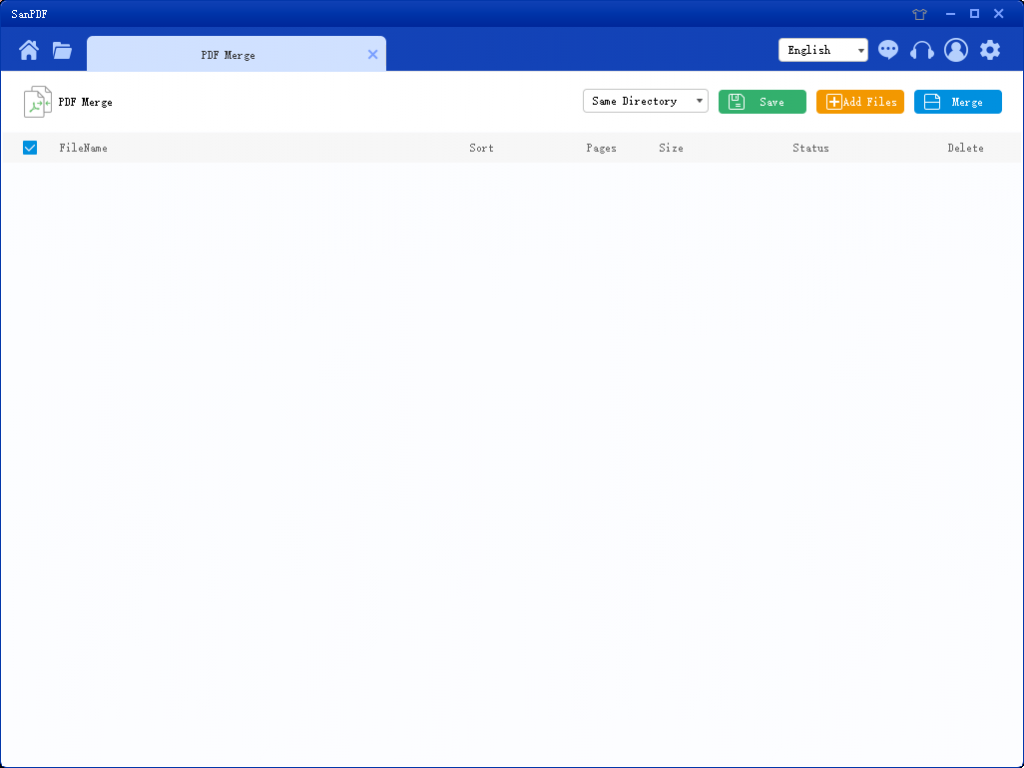
Terdapat tiga butang warna yang berbeza di sudut kanan atas, hijau ialah Sava, anda boleh memilih direktori khusus mana yang anda ingin simpan fail itu. Yang kuning ialah Add Files, yang merupakan butang untuk menambah fail. Anda boleh mengklik butang ini untuk memilih fail yang hendak digabungkan. Biru adalah untuk memulakan penggabungan, klik padanya, program akan mula menggabungkan fail untuk anda. Kini kami klik Tambah Lalat untuk memasukkan antara muka pemilihan fail, pilih fail PDF yang anda ingin gabungkan. Selepas memilih fail, anda dapat melihat bahawa fail yang anda pilih telah muncul dalam barisan menunggu penggabungan. Dan dalam menu drop-down dalam gambar, anda boleh memilih di mana untuk menyimpan fail split, anda boleh memilih Simpan Direktori atau Simpan ke desktop.
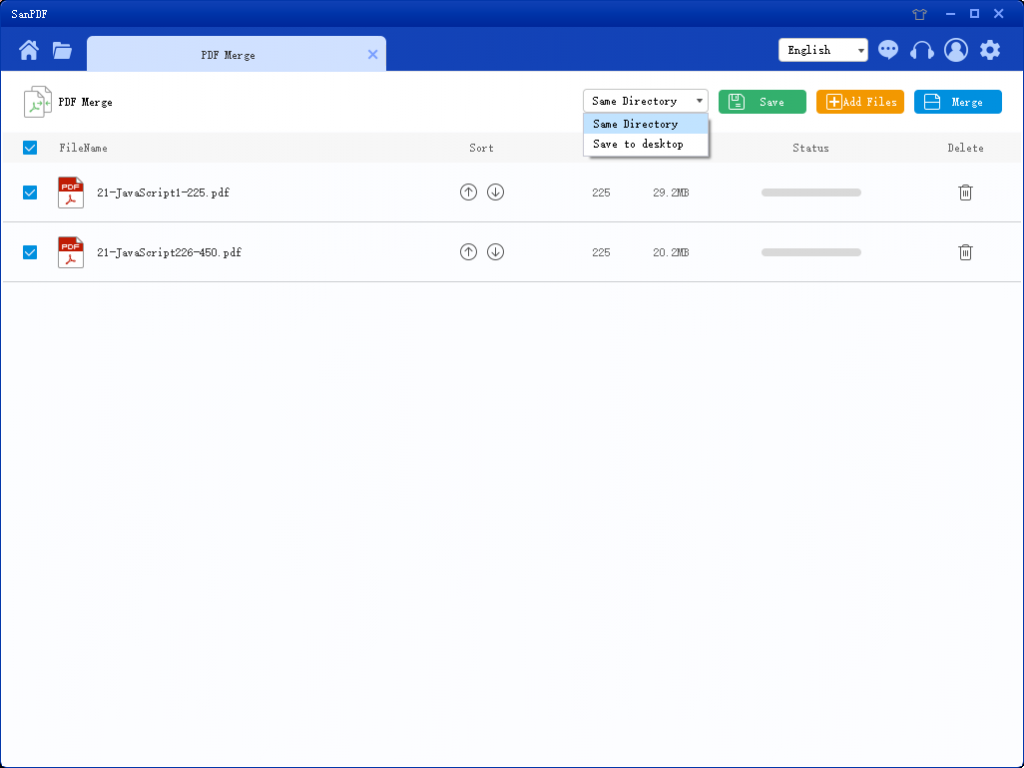
Pilihan dalam angka itu boleh menyusun fail dan melihat bilangan muka surat dalam fail, supaya anda boleh melihat jumlah halaman fail yang anda pilih. Anda juga boleh menyusun ikon anak panah atas dan ke bawah untuk mengatur urutan gabungan yang anda mahu.
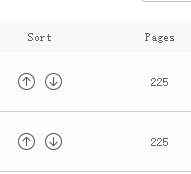
Sebaik sahaja anda telah menetapkan pilihan anda, anda boleh mengklik butang biru untuk memulakan penggabungan. Selepas penggabungan selesai, anda boleh melihat fail dengan nama Merge di lokasi simpan pilihan anda. Ini ialah fail yang digabungkan.

beliau adalah bagaimana alat SanPDF memecah dan menggabungkan fungsi PDF. The Alat SanPDF bukan sahaja mempunyai ciri ini, tetapi juga menyediakan banyak fungsi mengenai PDF. Anda dialu-alukan untuk memberi perhatian kepada laman web kami https://www.sanpdf.com/ Terima kasih atas sokongan anda, terima kasih kerana menggunakan lebih banyak ciri-ciri.
SanPDFboleh membantu anda menyempurnakan penukaran fail PDF seperti PDF ke Word (.doc, .docx), PDF ke Excel (.xls, .xlsx), PDF ke PPT (.ppt, .pptx), Word ke PDF, Excel ke PDF , PPT ke PDF, dan PDF ke JPEG, PNG, imej BMP, berpecah atau bergabung PDF.